Массовое создание и перенос товаров в Яндекс.Маркет
Создать или перенести товары из одного маркетплейса в другой просто. В этой статье расскажем как создавать товары на Яндекс.Маркете.
Импортируйте товары в Selsup
Если товары с другого маркетплейса уже заведены в SelSup, переходите к следующему шагу.
ВверхПроставьте связи с категорией сервиса
Чтобы настроить связь между категориями маркетплейсов для переноса карточек товаров, перейдите в раздел Товары — Категории. Найдите нужную категорию и нажмите на нее или на значок карандаша в столбце «Действия», чтобы открыть страницу редактирования категории.

На странице редактирования заполните поле Категория Яндекс.Маркет из выпадающего списка и вставьте код ТНВЭД. SelSup отобразит, какие документы потребуются для продажи товаров этой категории.
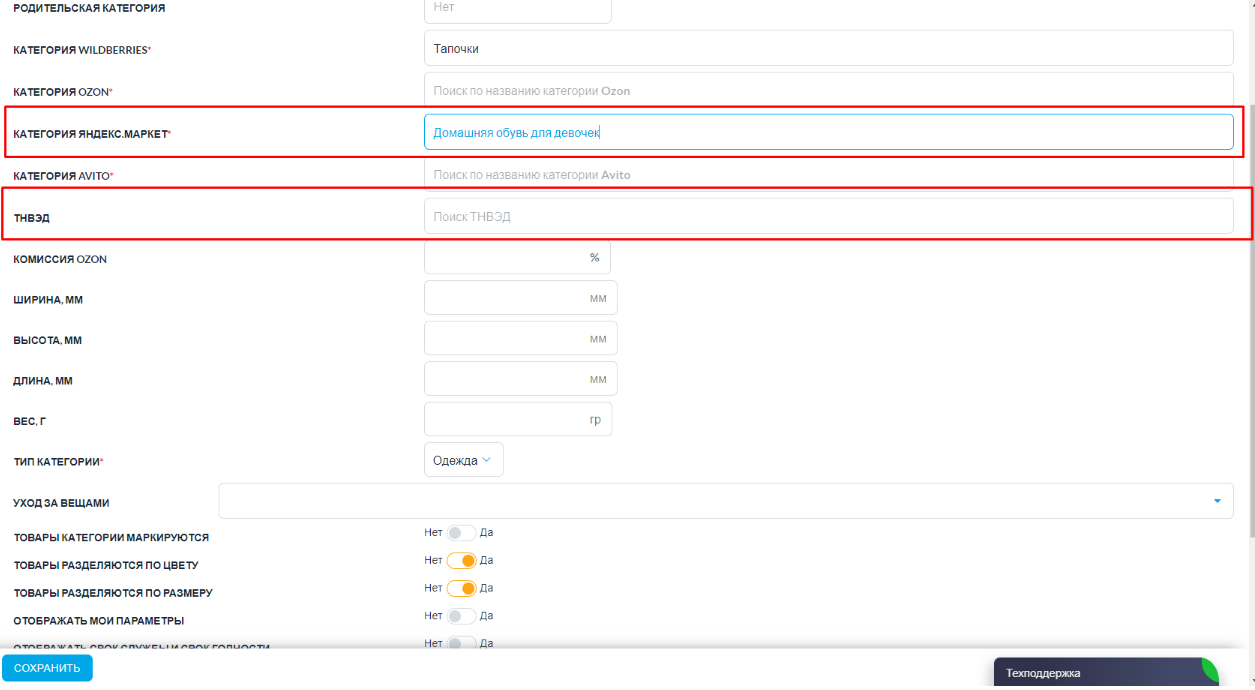
Далее установите общие параметры, предложенные SelSup. Это упростит создание карточек товаров: параметры будут автоматически подтягиваться для каждого товара в выбранной категории. (Обратите внимание, что параметры могут отличаться в зависимости от категории.)
Заполните параметры по умолчанию в поле Параметры — они будут автоматически применяться ко всем товарам в данной категории.
После завершения всех шагов нажмите Сохранить.
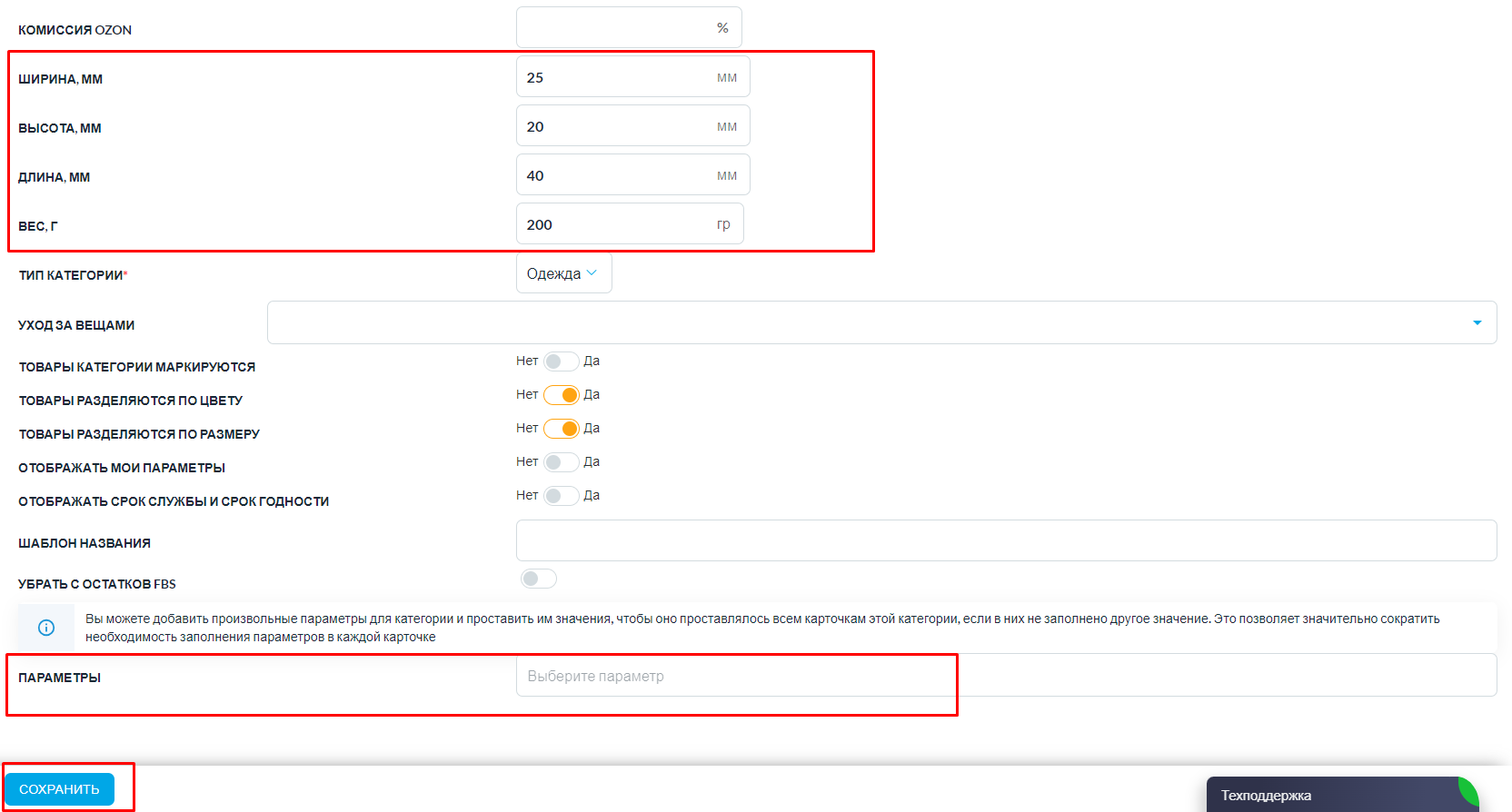
Заполните и отправьте карточку на создание в Яндекс.Маркет через интерфейс
Перенос параметров карточек будет осуществляться по категориям. Зайдите в любой товар из «Категории» и включите переключатель «Создать карточку на Яндекс.Маркет», чтобы появились параметры этого маркетплейса. Заполните их.Обратите внимание! При заполнении параметров Яндекс.Маркета не должны использоваться следующие символы: «пробел», а также «!@#$%^&*»№;%:?*+». Так как Яндекс.Маркет запрещает эти символы и создание карточки невозможно, если они есть в параметрах.
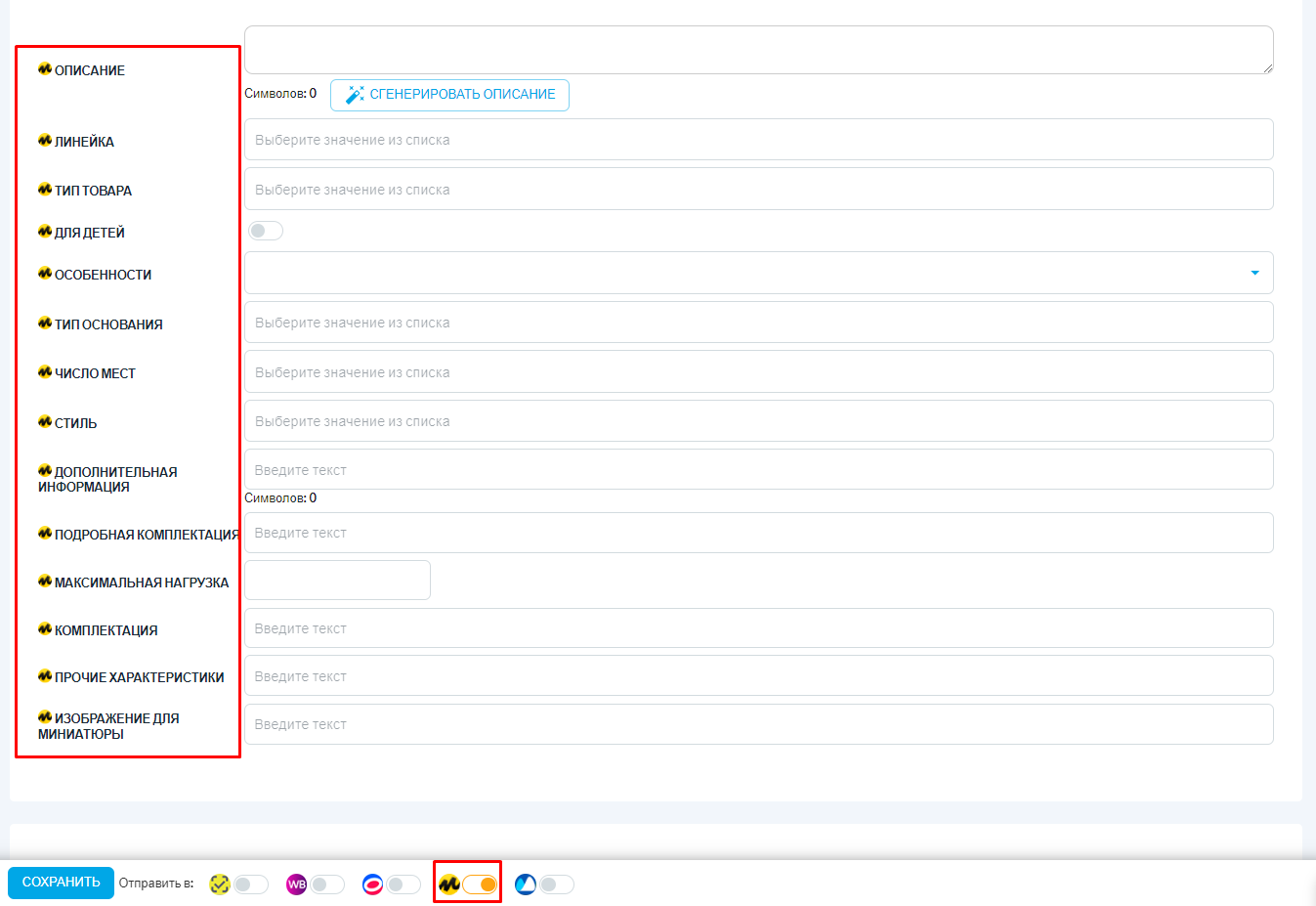
Убедитесь, что фото товара соответствует требованию Яндекс.Маркета
Фон фотографии лучше использовать прозрачный, но требование к фону необязательно. Главное, чтобы фон не мешал. Требования к фотографиям Яндекс.Маркета смотрите здесь. Загрузите такое фото в Selsup, отметьте его главным для Яндекс.Маркета. Сделайте это для всех цветов.
Когда все параметры будут заполнены нажмите Сохранить с включенным переключателем маркетплейса.
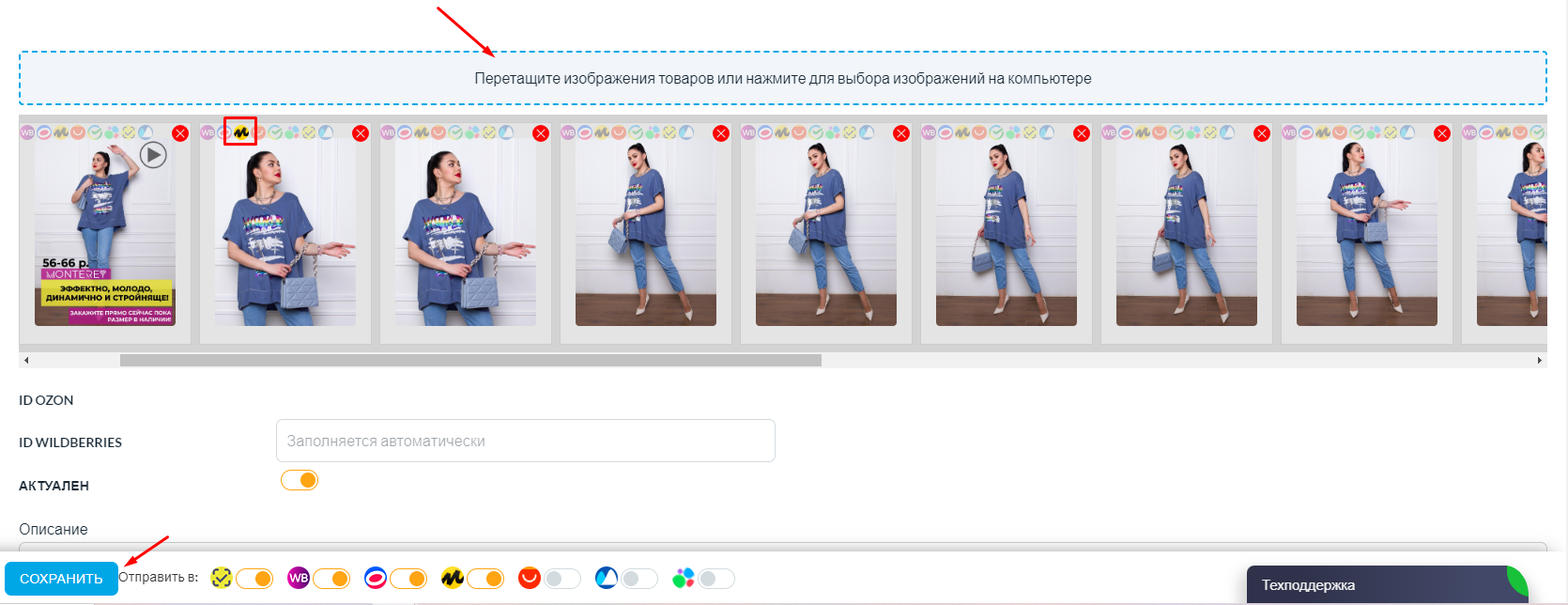
Selsup по API передаст всю информацию о товаре:
— бренд;
— категорию;
— штрихкод и артикул;
— название и описание;
— фотографию.
Зайдите в личный кабинет Яндекс.Маркета, в течение минуты товар создастся на маркетплейсе. Все фотографии загрузятся через некоторое время.
ВверхМассовое создание карточек в Яндекс.Маркете
Через Excel — файл:
Чтобы создать/перенести карточки в Яндекс.Маркете массово зайдите в раздел Товары-Импорт товаров , выберите вкладку Массовое редактирование и нажмите «Скачать Excel».
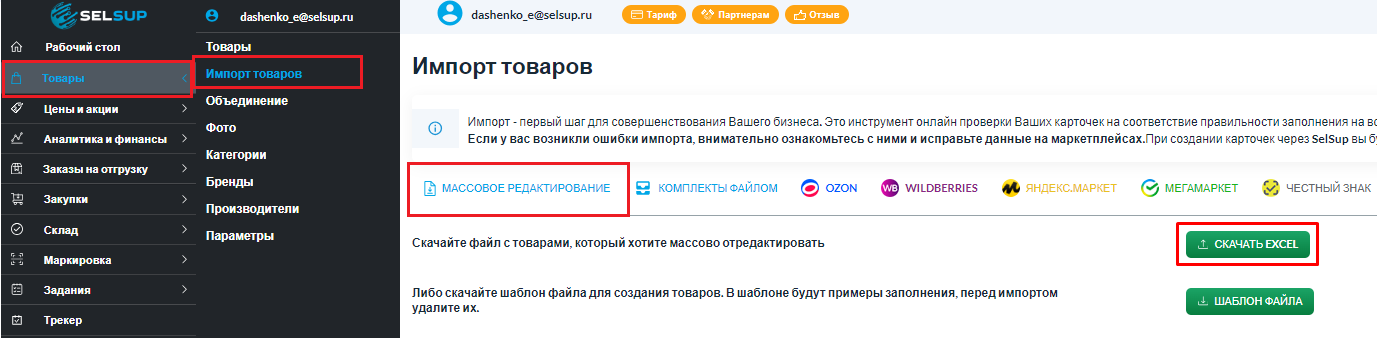
В появившемся окне выберите необходимые фильтры и нажмите «Выгрузить новый файл».
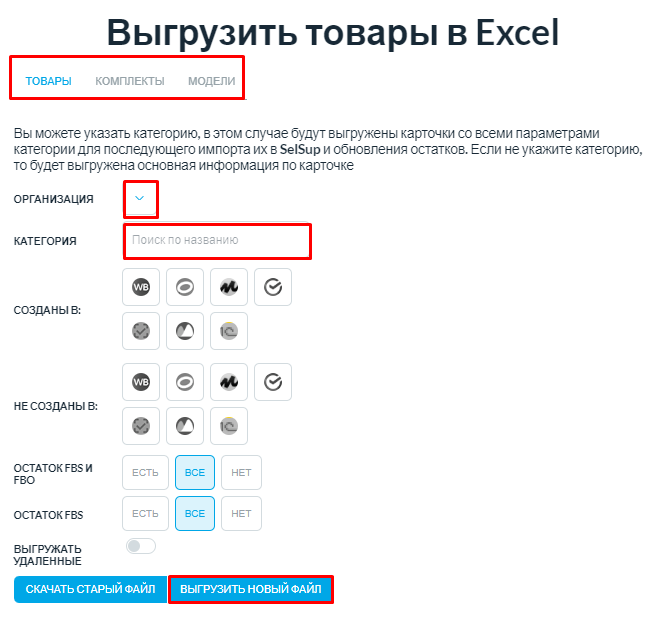
Откройте скачанный файл. Заполните все необходимые поля. Для этого просто скопируйте параметры Яндекс.Маркета с заполненной карточки на все остальные.
Когда все параметры заполнены — сохраните файл.
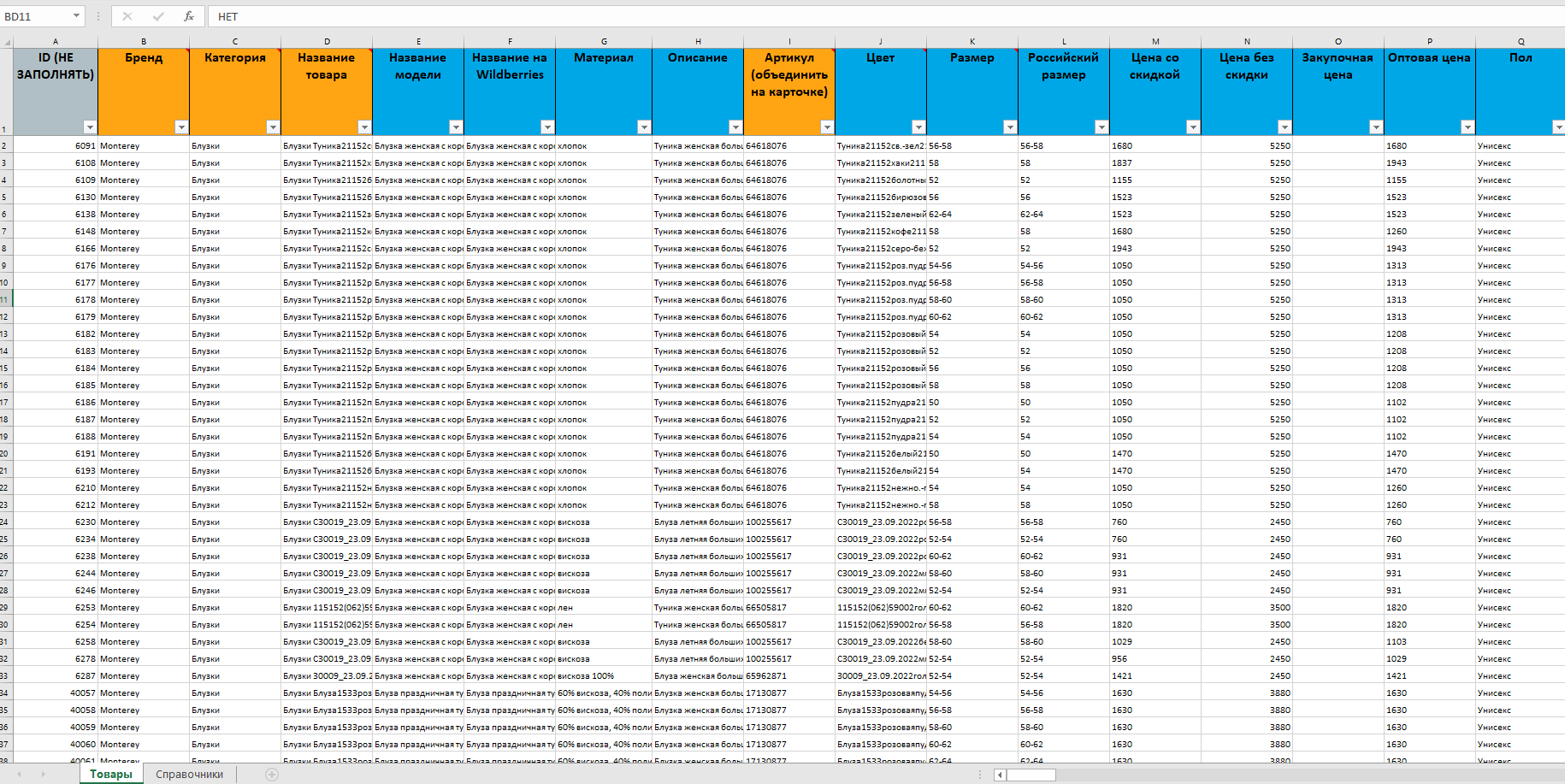
Далее вернитесь в SelSup, раздел Товары-Импорт товаров и выберите вкладку Массовое редактирование.
Выберите организацию, для которой хотите добавить товары, выберите Яндекс.Маркет и перетащите готовый Excel-файл в соответствующее поле. Либо нажмите на это поле и выберите файл с вашего компьютера.
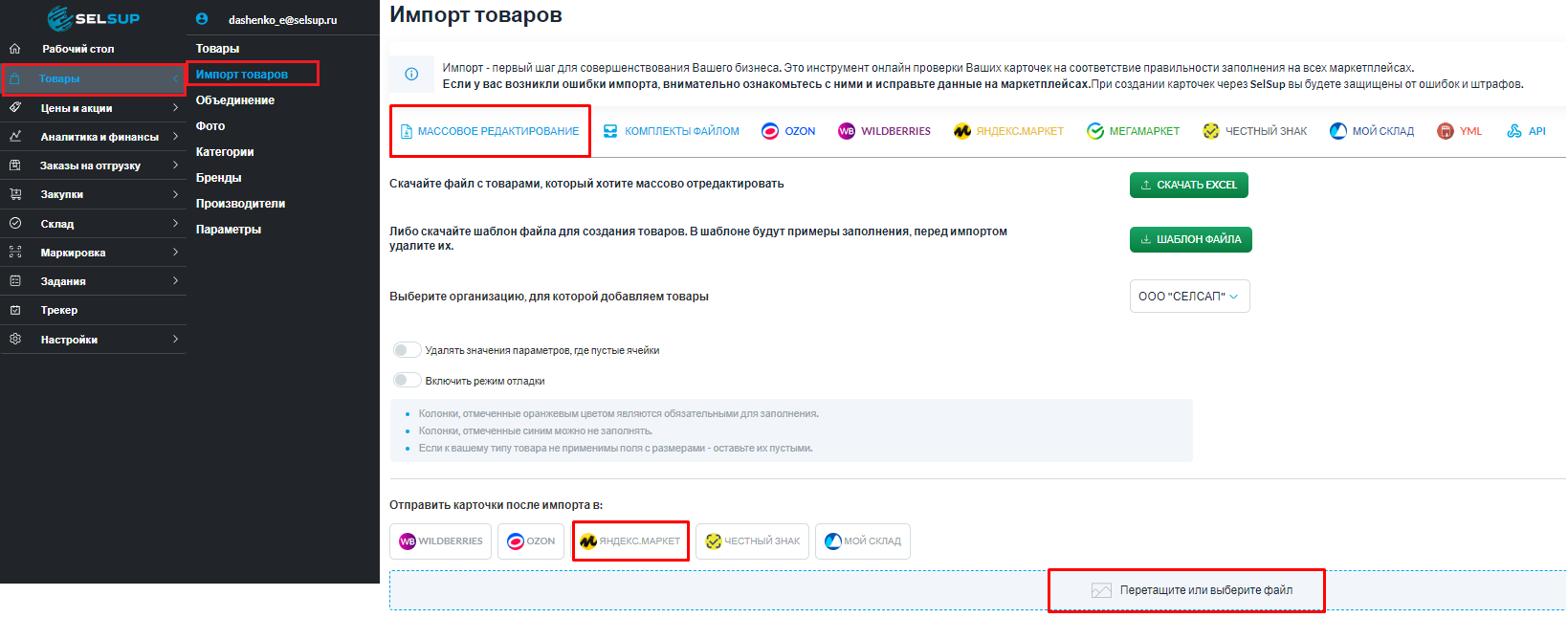
SelSup обработает файл, перенесет параметры в систему и отправит карточки на создание в Яндекс.Маркет.
Через YML — файл:
Файл вы можете взять на странице интеграции с Яндекс.Маркетом. В самом низу страницы будет ссылка на файл, логин и пароль от него (если их нет, нажмите «Получить»).
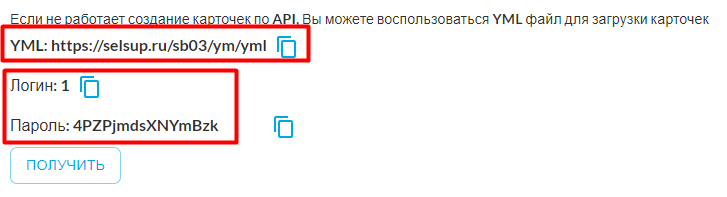
Для загрузки товаров:
- Скопируйте ссылку на файл;
- Войдите в личный кабинете Яндекс.Маркет в раздел «Товары» — «Каталог», нажмите «Загрузить товары» и выберите «По ссылке»;
- Вставьте ссылку из Selsup и введите логин/пароль от файла;
- После загрузки карточек скачайте файл в личном кабинете Яндекс.Маркет в разделе «Товары» — «Управления карточками»;
- Перейдите в Selsup в раздел Товары, нажмите «Импорт» и загрузите файл из личного кабинета Яндекс.Маркет;
- Затем в разделе Товары нажмите «Экспорт», выберите организацию, категорию и Яндекс.Маркет, затем нажмите «Выгрузить новый файл»;
- В новом скачанном Excel — файле дозаполните обязательные поля и загрузите в Яндекс.Маркет.
Подробнее о том, как создать карточки в Яндекс.Маркете через YML — файл рассказали тут.
ВверхКак указать цены на товары через интерфейс SelSup
В SelSup есть два способа указать цены на товары через интерфейс:
- Через карточку товара.
Перейдите во вкладку «Товары» и выберите товар, для которого необходимо отправить новую цену на Яндекс Маркет.

Перейдите во вкладку Цены. Выберите опцию Отображать колонки по ценам из Яндекс Маркет, укажите новую цену со скидкой и сохраните изменения. Таким образом, новая цена будет отправлена на маркетплейс для данного товара.
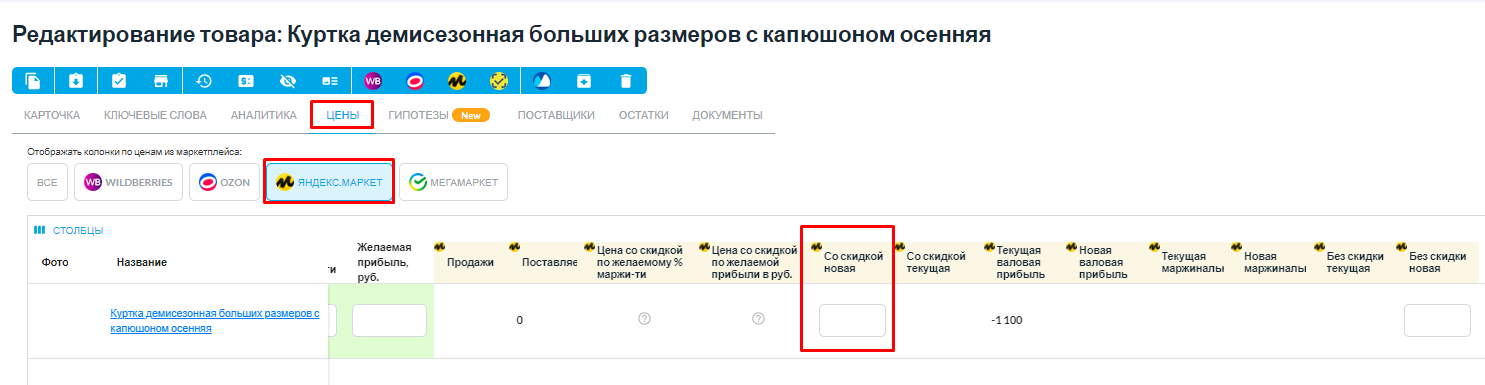
- Через раздел Цены и акции → Цены
Найдите нужный товар с помощью поиска по названию или штрих-коду, либо найдите его в таблице ниже. Укажите новую цену со скидкой и сохраните изменения.
Подробный обзор данного раздела вы можете найти в статье по ссылке.
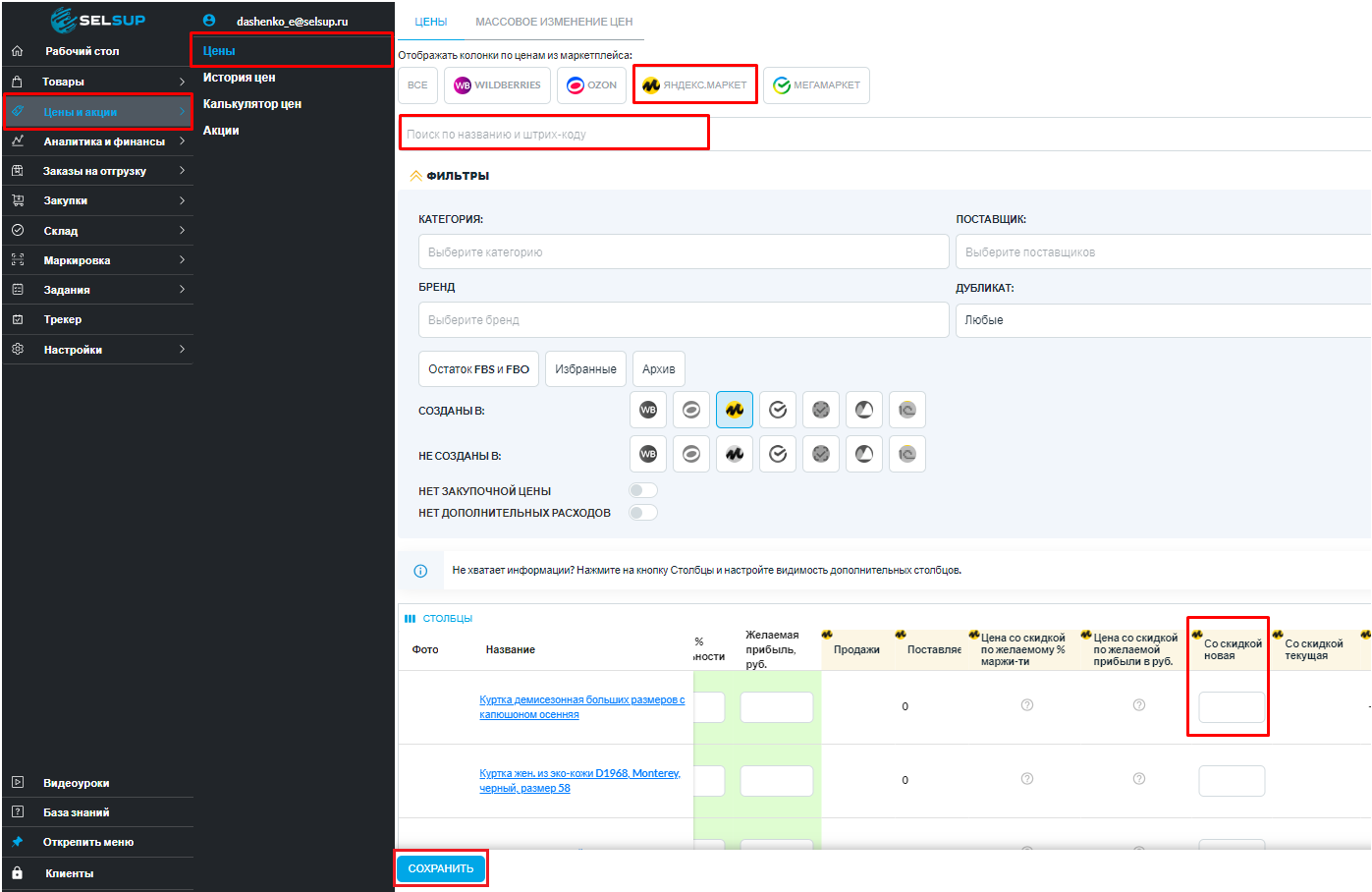
Загрузите цены на товары через Selsup
Раньше цены на товары передавались вместе с созданием карточек, но теперь Яндекс.Маркет выделил цены в отдельную загрузку.
Зайдите в раздел Цены и акции — Цены и нажмите Скачать цены.

В Excel — файле укажите стоимость товара со скидкой в колонках для Яндекс.Маркета для товаров, ячейки которых окрашены в светло-зеленый цвет, как на скриншоте:
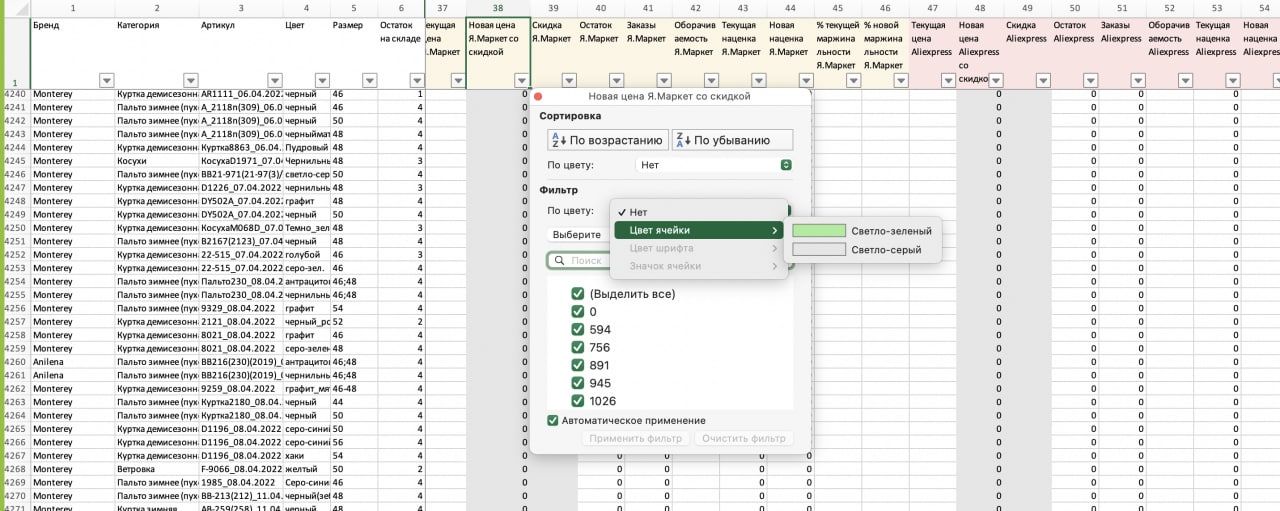
- Светло-зеленый цвет ячейки означает, что налажена связь между Яндекс.Маркетом и Selsup: SelSup либо передавал данные об этом товаре на Яндекс.Маркет, либо импортировал товары с Яндекс.Маркета.
- Серый цвет ячейки означает, что связь между маркетплейсом и SelSup отсутствует — товар никогда не передавался на Яндекс.Маркет и не импортировался из него.
Стоимость товара без скидки не нужно указывать, для товара будет указана стоимость на других маркетплейсах.
Загрузите заполненный файл с ценами обратно в Selsup, нажав кнопку Импорт.

Вскоре карточки будут обработаны и готовы к продаже.
Так с SelSup можно легко перенести карточки на Яндекс.Маркет и расширить свой бизнес еще на один маркетплейс.
Как переносить карточки на другие маркетплейсы рассказали здесь.





